Kako izklopiti preverjanje črkovanja na iPhoneu

Funkcija preverjanja črkovanja v iPhonu pravzaprav ni potrebna in lahko včasih vpliva na postopek vnašanja vsebine.

Funkcija preverjanja črkovanja v iPhonu pravzaprav ni potrebna in lahko včasih vpliva na postopek vnašanja vsebine. Če je tako, lahko v iPhonu izklopimo preverjanje črkovanja, tako da iPhone ne bo samodejno popravljal vsebine, ko vtipkate besedilo v napravo, v primeru posebnih besed. Spodaj so navodila za izklop preverjanja črkovanja v iPhonu.
Navodila za izklop preverjanja črkovanja na iPhoneu
Korak 1:
Na vmesniku v iPhonu uporabniki kliknejo Splošne nastavitve in nato kliknejo tipkovnico za prilagoditev.
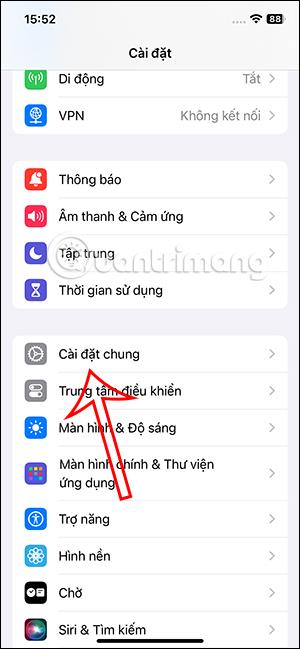
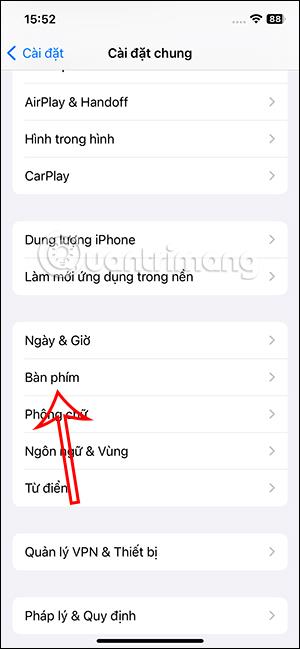
2. korak:
Preklopite na vmesnik po meri za tipkovnico v iPhonu. Pomaknite se navzdol pod Vse tipkovnice in videli boste možnost Preverjanje črkovanja . Gumb z belim krogom morate samo potisniti v levo, da izklopite preverjanje črkovanja v iPhonu .
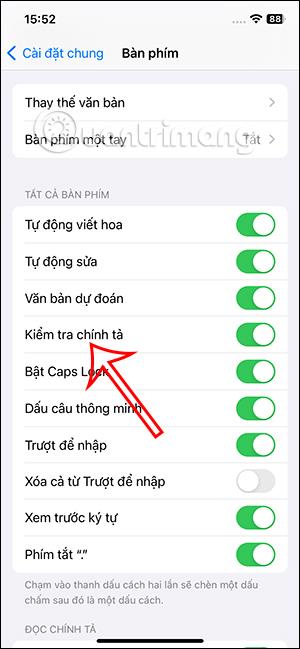

Tako vam iPhone ne bo več prikazoval črkovalnih napak in nepravilnih ločil, ko je vsebina v iPhonu.
Navodila za izklop samodejnega popravka v iPhonu
Tudi v tem vmesniku bodo uporabniki videli možnost Samodejni popravek. Če ne želite, da vaš iPhone samodejno popravlja vsebino, vneseno v vaš iPhone, lahko to možnost samodejnega popravljanja izklopite tako, da gumb z belim krogom potisnete v levo, da jo izklopite.
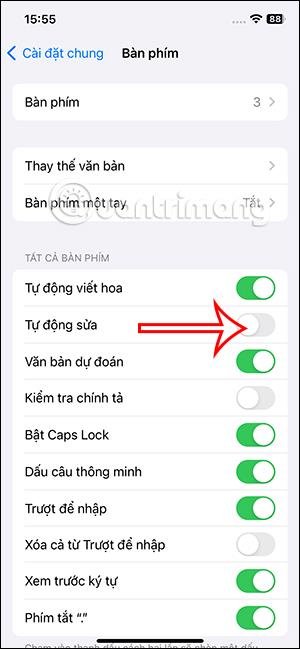
Ali pa v vmesniku tipkovnice kliknite spodnjo ikono krogle . Nato izberemo Nastavitve tipkovnice .
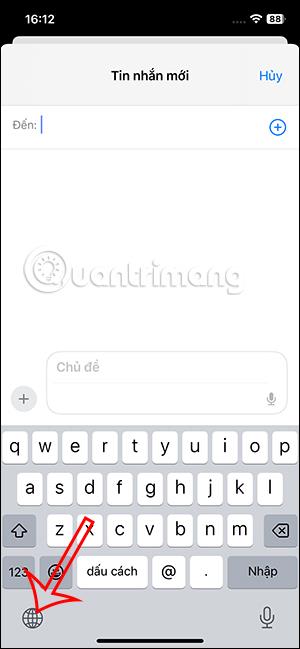
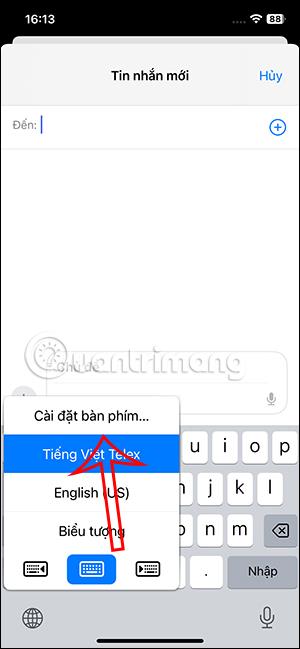
S prikazom vmesnika za prilagajanje tipkovnice na iPhonu izklopimo tudi način samodejnega popravljanja, tako da iPhone ne popravi samodejno vsebine, ki jo vnesete v telefon.
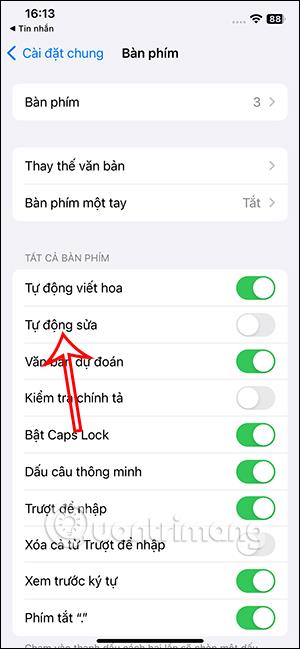
Preverjanje zvoka je majhna, a precej uporabna funkcija na telefonih iPhone.
Aplikacija Photos v iPhonu ima funkcijo spominov, ki ustvarja zbirke fotografij in videoposnetkov z glasbo kot film.
Apple Music je izjemno zrasel, odkar je bil prvič predstavljen leta 2015. Do danes je druga največja plačljiva platforma za pretakanje glasbe na svetu za Spotifyjem. Poleg glasbenih albumov je Apple Music dom tudi na tisoče glasbenih videoposnetkov, radijskih postaj 24/7 in številnih drugih storitev.
Če želite v svojih videoposnetkih glasbo v ozadju ali natančneje, posneti predvajano skladbo kot glasbo v ozadju videoposnetka, obstaja izjemno preprosta rešitev.
Čeprav ima iPhone vgrajeno aplikacijo Vreme, včasih ne nudi dovolj podrobnih podatkov. Če želite nekaj dodati, je v App Store na voljo veliko možnosti.
Poleg skupne rabe fotografij iz albumov lahko uporabniki dodajajo fotografije v skupne albume v napravi iPhone. Fotografije lahko samodejno dodate v albume v skupni rabi, ne da bi morali znova delati iz albuma.
Obstajata dva hitrejša in enostavnejša načina za nastavitev odštevanja/časovnika na napravi Apple.
App Store vsebuje na tisoče odličnih aplikacij, ki jih še niste preizkusili. Običajni iskalni izrazi morda ne bodo uporabni, če želite odkriti edinstvene aplikacije, in ni zabavno spuščati se v neskončno pomikanje z naključnimi ključnimi besedami.
Blur Video je aplikacija, ki zamegli prizore ali katero koli vsebino, ki jo želite v telefonu, da nam pomaga dobiti sliko, ki nam je všeč.
Ta članek vas bo vodil, kako namestiti Google Chrome kot privzeti brskalnik v sistemu iOS 14.









